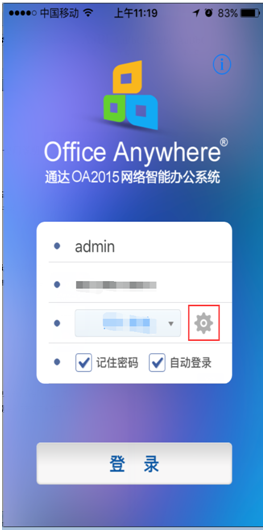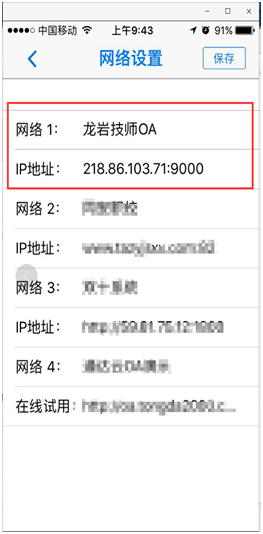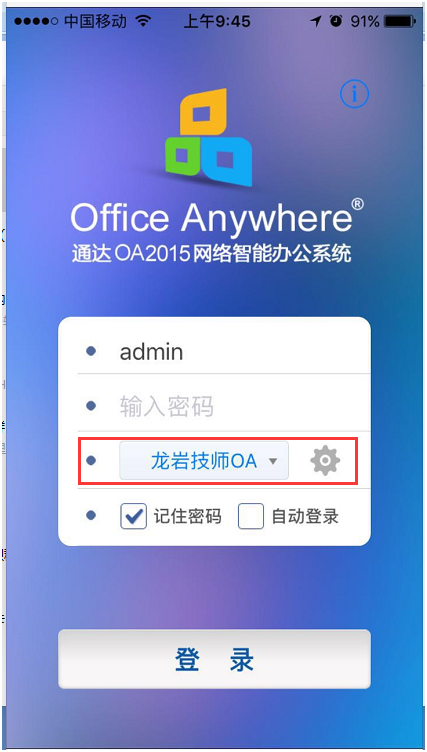龙岩技师学院网络智能办公系统OA使用手册
龙岩技师学院网络智能办公系统OA使用手册
(2018.1.5整理)
一、启动OA:
1、打开系统自带的IE浏览器。
2、输入登录OA网址: http://218.86.103.71:9000
用户名:(您的职工号)
密码:(无) 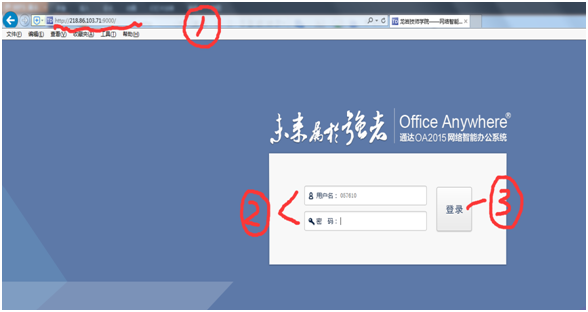
二、完善个人信息、修改密码
按图所示,在个人事务中的控制面板:
Ø 个人信息
①个人资料:完善你的基本信息。
②昵称与头像:输入你的信息可上传头像、照片点击保存修改即可。
Ø 帐号与安全
①我的OA 账户:输入别名点击保存修改,即可修改 OA账户。
②修改密码:输入原密码、新密码、确认密码点击保存修改即可更改密码(第一次原密码默认为空,没有密码的)。
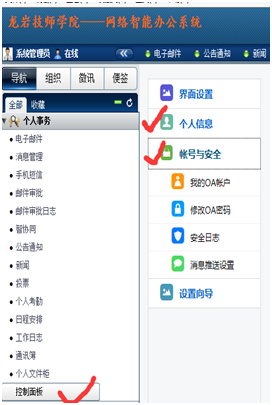
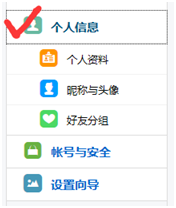
三、个人事务
1、电子邮件:
和平时用的邮箱类似,添加收件人员名单,添加邮件主题,写上邮件内容,也可以上传附件。重点介绍Internet邮箱的设置:单击Internet邮箱,点击新建邮箱,在电子邮箱地址一栏填写完整,其他的系统会自动配置,可以把你常用邮箱(qq邮箱、126邮箱、163邮箱等)和OA绑定。
2、消息管理:
①微讯:点击发送微讯添加微讯的收件人发送微讯的时间微讯的内容,点击发送即可。
②事务提醒:提醒你有哪些未确认提醒已接收的提醒发送提醒。
③离线文件管理:可以发送离线文件,也可以查看是否有接收离线文件。
④即时通讯群组管理:这是一个类似QQ群的功能。
3、公告通知:
查询和阅读你有权限看到的公告。
进入公告通知查看页面,可直接以公告通知的类型或者发布时间为条件进行查询,或直接点击转到别的页码。在左下角有“快捷操作”,可直接标记所有公告为已读状态。
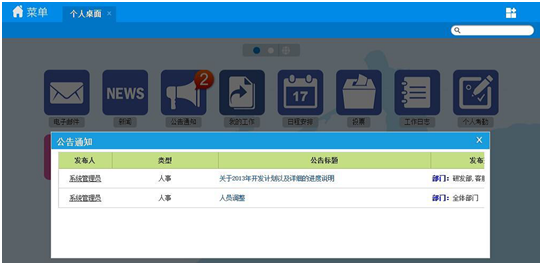
收到通知时,在个人桌面上会看到一个新通知的提示,点击后进入公告通知查看页面。点页面中的公告标题,可看到通知内容。
4、新闻:
查询和阅览你有权限看到的新闻。
5、投票:
查询你权限看到的投票和参与有权限的投票 。
6、日程安排:
①我的日程:给自己的事务安排做一个提醒(如选择是工作事务领导可以查看,个人事务只有自己可以查看)。
日程可以以日、周、月视图的形式显示在界面上,(如下图为周视图)。用户可以直接在周视图上直接拖动日程块边框,自由调整日程的开始时间和结束时间。
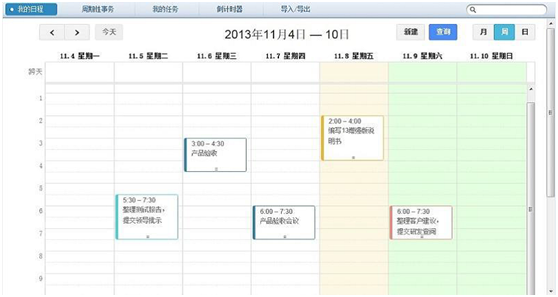
②周期性事务:给自己有时间规律的事务做一个提醒(如选择是工作事务领导可以查看,个人事务只有自己可以查看)。
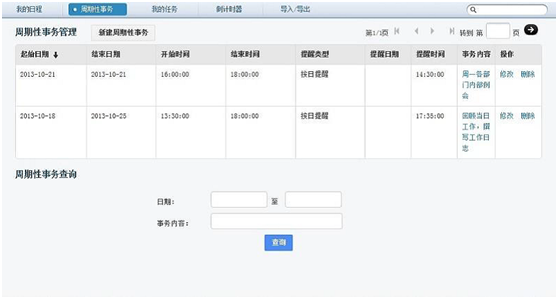
③我的任务:显示的是自己今天有那些工作是没有完成明天还有什么任务时间更晚的任务和更早的任务。
7、工作日志:
对自己每天的工作进行总结(如选择是工作日志领导可以查看,个人日志只有自己可以查看)。
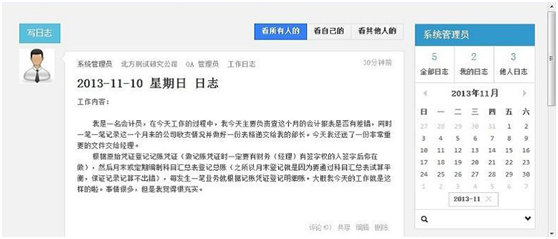
点击工作日志界面的【写日志】按钮,进入新建界面,日志标题等都默认含有日期、星期数等信息,可以随意添加附件、插入图片等。
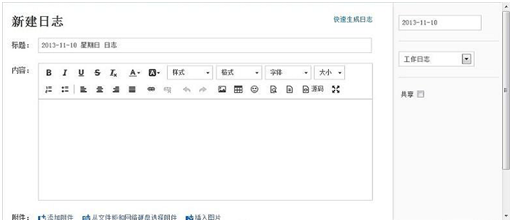
工作日志主界面,可以点击相应日志后的“共享”按钮添加共享人员,也可以在新建工作日志界面,指定共享的范围、是否设置为默认共享范围及发送事务提醒消息,默认的共享人员包括该部门经理和该部门主管。指定共享范围界面
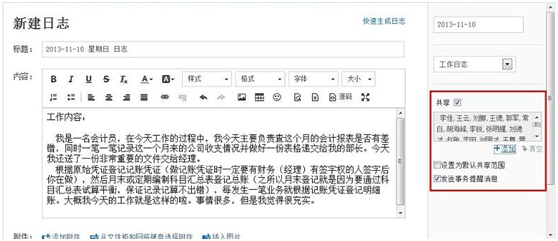
8、通讯簿:
新建联系人填上信息点击保存即可,共享通讯录在新建联系人输入信息点击保存即可(此信息他人可观看)。
管理分组:新建分组输入排序号分组名称,提交后在联系人分组中可看到。
9、个人文件柜:
新建文件输入文件名称排序号文件内容可添加附件点击确认即可(个人文件柜一般都是存放个人的资料,可共享给他人),共享文件柜:文件夹在点击共享文件夹选择你要共享的人员,也可以决定共享的人是否有权限修改文件内容。
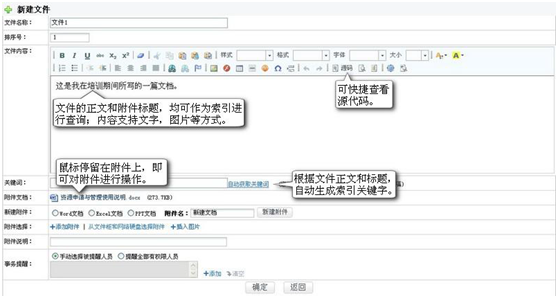
个人文件夹中,对于有些文件夹,可以设置成为共享文件夹。设置共享文件夹的方法是,选定一个文件夹,点击右下角的“共享此文件夹”选项。
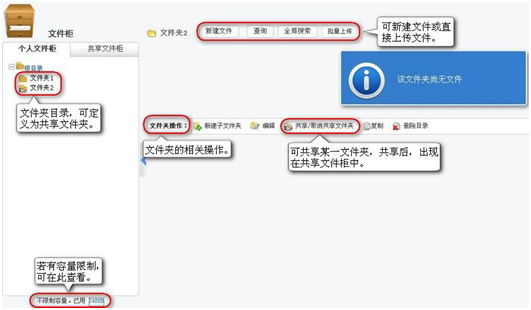
10、控制面板:
Ø 界面主题
①界面主题:是对OA整个的界面进行设置更具自己的喜好设置点击保存并设置应用即可。
②菜单快捷组:选择你要在 OA 面板出现的快捷图标。
③信息中心设置:选择在你要在OA桌面左右两侧显示的模块。
Ø 个人信息
Ø 帐号与安全
四、工作流
1、新建工作:
点击新建工作选择你有权限发起的流程在点击新建并办理,在表单上填写相关信息,如要添加附件,点击添加附件即可上传,信息填写完后点击转交下一步按钮,选择你要转交的人员点击确认转交即可。
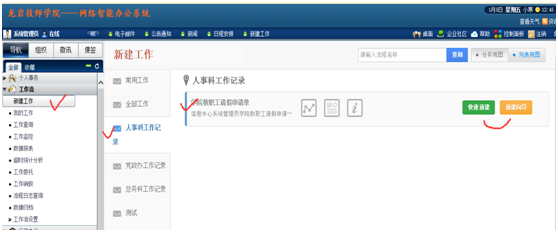


注意:
• 在新建工作流,填写该工作的名称或文号时,可用默认的名称或文号,但为查询方便,对于用印申请单的名称/文号,请按要求填写:
• 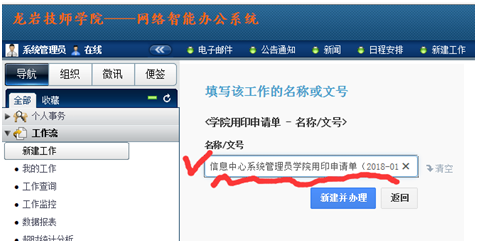
• 学生用印:请注明“班级+姓名”
• 学院用印:请注明:“科室+大概内容”。 如:签什么合同
2、我的工作:
未接收显示的是他人发起的流程需要你审批的还没有办理。办理中显示的是你发起的流程正在办理中或者是需要你审批的流程处于正在审批中的状态(在做但没做完的流程)。已办结显示的是与你相关的流程已经办理完。
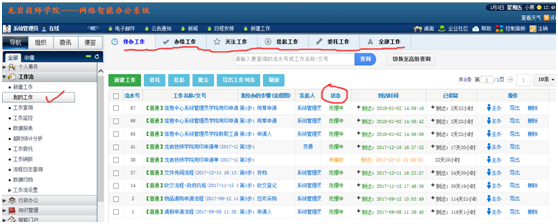
3、工作查询:
查询与你相关的流程记录。
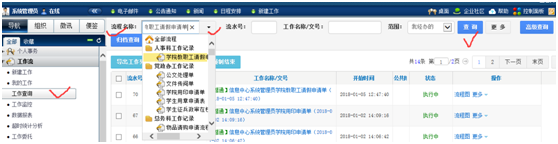
4、工作委托:
委托规则填上你要委托的流程、委托人、被委托人有效时间点击添加,点击保存即可完成工作委托;已委托记录: 显示的是你委托工作的记录;被委托记录:显示是他人委托你流程的记录。
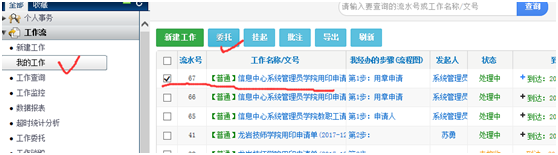
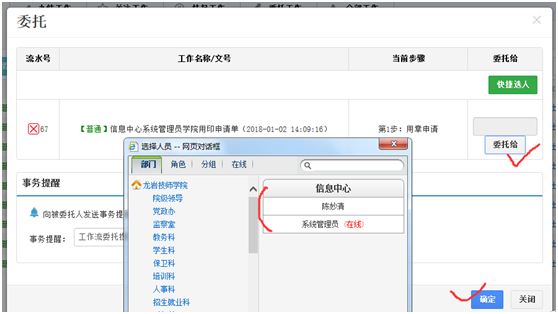
5、流程演示:测试流程——请假申请流程
四、行政办公
1、公告通知管理:
在行政办公下进入公告通知管理,在这里可以对已发布的公告进行管理,比如设置置顶,取消置顶,删除已发布的公告等操作,还可以按照公告的类型、发布人、发布状态、是否置顶等进行查询还可以导出excel文件。
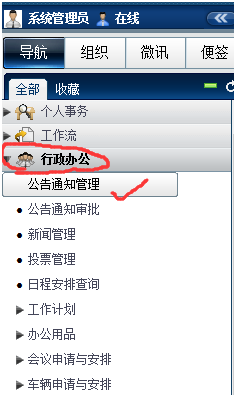 | |
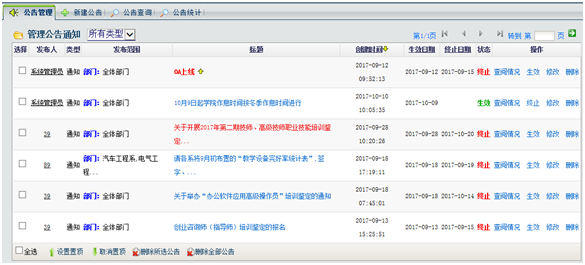 |
2、待审批公告:
在行政办公下进入公告通知审批,可以看到待审批的公告和已审批的公告,还可以通过点击“查阅情况”查看发布公告以后用户的查阅情况并通过事务提醒的方法提醒未查阅的人员,如果经过修改重新发布的公告则清空查阅情况。
3、新闻管理:
点击新闻管理显示的是你可以把发布的新闻进行修改、管理、评论、终止、删除;新建新闻:输入新闻类型格式类型发布状态标题发布日期内容等,也可添加附件发布新闻;新闻查询:按照不同条件查询新闻。
4、投票管理:
投票管理显示的是对发布的投票进行管理;新建投票:输入标题发布部门、人员、角色投票描述投票类型时间点击保存即可投票。
5、日程安排查询:
点击部门人员即可查询相应人员的日程安排,也可以给下属安排工作事务。
6、工作日志查询:
可查询管理范围内人员的工作日志并给予点评。
五、知识管理
1、 公共文件下载
2、 上传公共文件
3、 下载图片
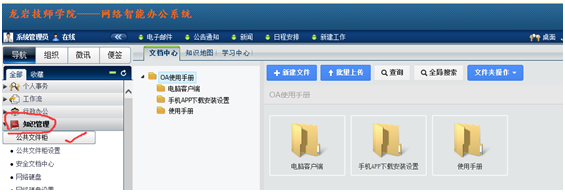
附1:用IE浏览器操作
IE浏览器的操作
一、 启动OA
1、打开系统自带的IE浏览器。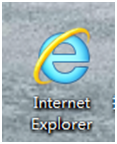
2、输入网址,用户名和密码。
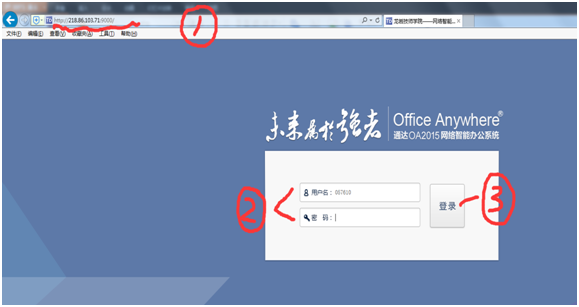
附2:用电脑客户端操作
电脑端OA精灵设置说明
1、安装文件安装后,先点击齿轮图标进行设置OA地址等参数。如图所示:

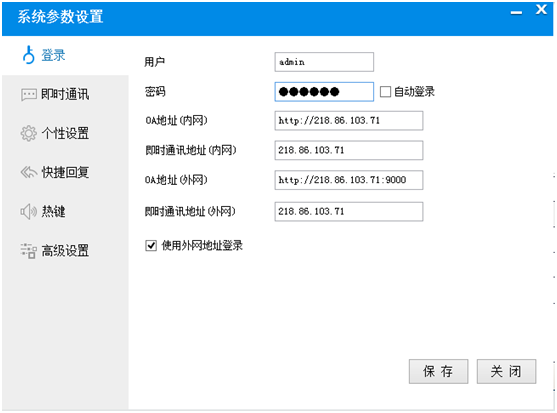
在系统设置登录标签中正确设置用户名和密码。(您的职工号和密码)
在系统设置登录标签中正确设置OA服务器网址,格式为http://IP(或域名):端口号。http://218.86.103.71:9000(如图中所示设置)
在系统设置登录标签中正确设置即时通讯服务器IP,格式为IP(或域名),即时通讯地址不填写也可以,系统会自动填充。http://218.86.103.71(如图中所示设置)
2、登录精灵,面板及基本功能
1)点击精灵图标的相关显示,如图所示:
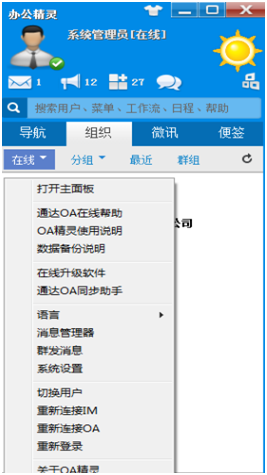
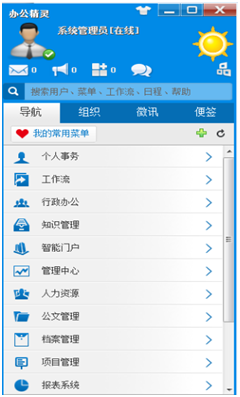
2)精灵面板
精灵共分为4个分页面,导航为OA面板,组织可显示组织机构及在线用户和全部人员,登录即时通讯后,可点击用户进行即时对话,未登录即时通讯,点击用户可发送微讯。(如上图所示)
在组织页面点击其他用户,可进入即时对话的页面。
附3:用手机客户端操作
通达OA精灵2015移动版安装使用说明
一、安装环境要求
1. 通达OA精灵2015 for iOS:iOS 4.0及更高系统版本所有设备
2. 通达OA精灵2015 for Android:Android 2.1以上系统版本设备
二、安装方法
1. 通达OA精灵2015 for iOS(iPhone, iPad)安装方法:
iOS 版的程序可以通过APP Store下载安装,越狱过的设备也可以使用安装程序(ispirit_for_iOS.ipa),通过iTunes或91手机助手等辅助工具进行同步或安装。也可以扫描以下二维码下载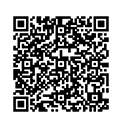
2. 通达OA精灵2015 for Android安装方法:
首先将安装文件(ispirit_for_Android.apk)通过数据线拷贝到您的手机存储卡中,然后在手机上找到该安装文件,点击安装即可。安装过程中可能需要允许未知来源的应用程序安装。也可以扫描以下二维码下载
三、初始设置
1. 打开通达OA精灵移动版,进入登录界面。
2. 请在登录界面输入您的用户名和密码,点击OA地址栏右侧的齿轮形状按钮即可进入网络环境设置界面,设置您的网络地址。选中“保存密码”选项,则系统会保存您的登录信息,下次启动程序时您将不需要再次输入登录信息。选中“自动登录”选项,则系统会保存您的登录信息,并在您下次启动程序时为您跳过登录界面自动登录,直接进入OA界面。如下面图中显示操作;
3. 登录成功之后您就能够使用通达OA精灵移动版进行协同办公。